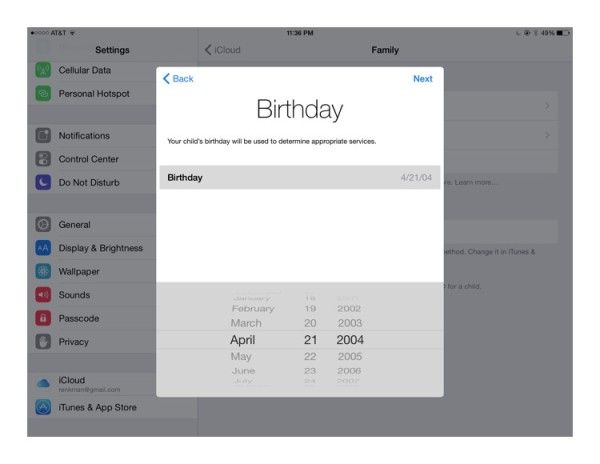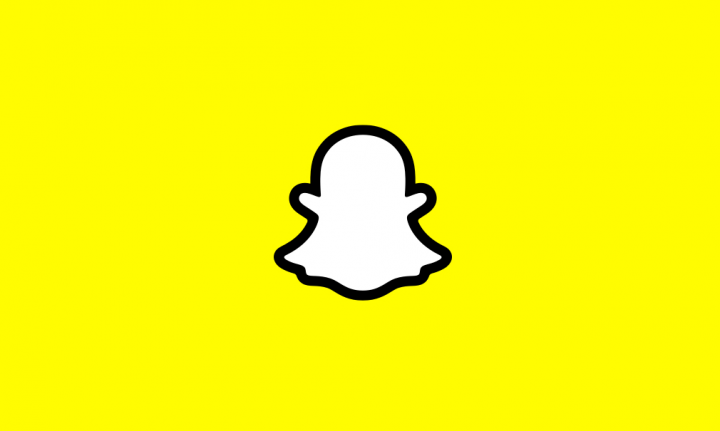خود کار طریقے سے Android پر WiFi پر موبائل ڈیٹا کو غیر فعال کرنے کا طریقہ
ہم سب جانتے ہیں کہ اینڈروئیڈ اس کام کو اندرونی طور پر ہینڈل کرتا ہے۔ تاہم ، حقیقت میں ، یہ موبائل ڈیٹا کو مکمل طور پر غیر فعال نہیں کرتا ہے۔ نتیجہ یہ ہے کہ بیٹری ہمیشہ پردے کے پیچھے چلتی ہے۔ اپنے موبائل یا وائی فائی ڈیٹا کو غیر ضروری طور پر فعال رکھنے سے آپ کے فون کی بیٹری اچھی شرح سے کم ہوجاتی ہے۔
تو ، کیا اس کام کو خودکار کرنے کا کوئی حل ہے؟ ٹھیک ہے ، یہ اتنا آسان نہیں ہے جتنا آپ نے سوچا ہوگا۔ موبائل ڈیٹا کو خود بخود غیر فعال کرنے کے ل some ، کچھ ایپس کو سسٹم میں کھودنا پڑے گا۔ سب سے پہلے ، آپ کو ایسا کرنے کے ل an جڑے ہوئے Android فون کی ضرورت ہوگی۔
خود کار طریقے سے Android پر WiFi پر موبائل ڈیٹا کو غیر فعال کرنے کا طریقہ
جب وائی فائی نیٹ ورک کے بجائے موبائل ڈیٹا استعمال کرتے ہیں تو ، فون کی بیٹری تیزی سے ختم ہوتی ہے۔ یہ اینڈرائیڈ کے لئے کوئی خاص چیز نہیں ہے۔ یہ آئی فون اور کسی دوسرے پورٹیبل ڈیوائس پر بھی ہوتا ہے جو موبائل نیٹ ورک سے رابطہ قائم کرسکتے ہیں۔ زیادہ تر لوگ اپنا موبائل ڈیٹا اس وقت تک رکھتے ہیں جب تک کہ انہیں چھوڑنا نہ پڑے اور انہیں معلوم ہوجائے کہ وہ وائی فائی نیٹ ورک سے منسلک نہیں ہوں گے۔ اگر آپ اپنے موبائل ڈیٹا کو برقرار رکھتے ہیں اگر آپ کا وائی فائی کام نہیں کرتا ہے تو ، بیٹری بہت تیزی سے ختم ہوجاتی ہے۔ اینڈرائیڈ میں ایک بلٹ ان فیچر ہے جو آپ کو وائی فائی میں موبائل ڈیٹا کو خود بخود غیر فعال کرنے دیتا ہے۔
میرا پیکیج کبھی نہیں پہنچا
یہ فنکشن تھوڑا سا پوشیدہ ہے۔ صرف اس صورت میں دستیاب ہے جب آپ کے پاس ڈویلپر کے اختیارات فعال ہوں۔
ڈیولپر کے اختیارات کو فعال کریں
آپ کو پہلے ڈویلپر کے اختیارات کو اہل بنانا ہوگا۔
لیڈ بمقابلہ ڈی ڈی آرٹ
- کھولو ترتیبات ایپ اور کے سیکشن میں جائیں فون کے بارے میں.
- کچھ فونز پر ، آپ کے آلے پر ایک سیکشن ہوسکتا ہے۔ اس سیکشن میں ، آپ کو بلڈ انفارمیشن یا بلڈ نمبر تلاش کرنے کی ضرورت ہے۔
- بلٹ نمبر پر سات بار ٹیپ کریں اور ڈویلپرز کے ل the آپشنز کو فعال کریں۔
یہ بھی پڑھیں: Android 7.1.1 NMF26O پر پکسل اور پکسل ایکس ایل کو کیسے روٹ کریں
WiFi پر موبائل ڈیٹا کو غیر فعال کریں
- اب جب آپ نے ڈویلپر کے اختیارات کو چالو کردیا ہے ، ترتیبات ایپ کھولیں اور ڈیولپر کے اختیارات پر ٹیپ کریں۔

- ڈویلپر کے اختیارات کو ترتیب کے دوسرے سیٹ میں گھونس لیا جاسکتا ہے۔ جب آپ ڈیولپر آپشنز اسکرین میں ہوتے ہیں تو ، نیٹ ورک گروپ کی ترتیبات پر نیچے سکرول کریں اور ہمیشہ فعال رہنے والے موبائل ڈیٹا کے آپشن کو غیر فعال کریں۔
اس اختیار کو غیر فعال کرنے کے ساتھ ، جب وائی فائی نیٹ ورک سے منسلک ہوتا ہے تو آلہ کا موبائل ڈیٹا غیر فعال ہوجائے گا۔ جب آلہ وائی فائی نیٹ ورک سے کنیکٹیویٹی کھو دیتا ہے ، یا تو اس وجہ سے کہ روٹر بند ہوچکا ہے ، نیٹ ورک کام نہیں کررہا ہے ، یا اگر آپ نے وائی فائی نیٹ ورک کی حد چھوڑی ہے تو ، موبائل ڈیٹا کو دوبارہ آن کیا جائے گا۔
جب آپ کے فون کی بیٹری کم ہے اور آپ چارجنگ پوائنٹ تک نہیں پہنچ سکتے ہیں تو ، موبائل ڈیٹا کو غیر فعال کرنے سے آپ کو زیادہ دیر تک مدد ملے گی۔ اس سے جو فرق پڑتا ہے وہ بہت زیادہ ہوسکتا ہے۔ اگر آپ ایک ہی معاوضے سے حاصل ہونے والی استعمال کی مقدار کو بڑھانے کی کوشش کر رہے ہیں تو ، آپ کم بیٹری موڈ کو بھی اہل کرسکتے ہیں ، لیکن ایسا کرنے سے موبائل ڈیٹا غیر فعال نہیں ہوگا۔ یہ ایسی چیز ہے جس کی آپ کو دستی طور پر غیر فعال کرنے کی ضرورت ہے۔
یہ بھی پڑھیں: کس طرح Xperia Z5 مارشمیلو اپ ڈیٹ کو روٹ کریں
میں Gmail میں قطار میں ای میل کیسے بھیج سکتا ہوں؟
iOS کی بھی کچھ ایسی ہی بات ہے وائی فائی اسسٹ ، اگرچہ اگر آپ اسے غیر فعال کرنا چاہتے ہیں تو ، آپ کو کوئی خاص ترتیبات کو چالو کرنے کی ضرورت نہیں ہے۔ یاد رکھیں کہ یہ بالکل ایسا ہی ہے ، قطعی نہیں۔ iOS کی خصوصیت یہ کرتی ہے کہ جب یہ WiFi نیٹ ورک سگنل کمزور ہوتا ہے تو وہ آپ کے سیلولر ڈیٹا کو استعمال کرنے سے روکتا ہے۔ سیلولر ڈیٹا کو غیر فعال نہیں کرتا ہے۔ آپ اپنے سیلولر ڈیٹا کو غیرضروری طور پر استعمال ہونے سے روک سکتے ہیں ، لیکن اس سے آپ کی بیٹری کی عمر بڑھنے میں مدد نہیں ملے گی۔